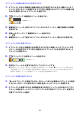User manual - YA-W72M_YS-10_YN-W72D-H_YN-W72D-C_UsersGuide_JA
Table Of Contents
- 目 次
- はじめに
- 第1章: 使用前の準備
- 第2章: Interactive Whiteboard for CASIOを使う
- 第3章: Dot Pattern Printer for CASIOを使う
- 第4章: トラブルシューティング
- 第5章: 補足情報

53
デスクトップ描画モードのデジタルペン操作
ここではドットスクリーン上でデジタルペンを使って実行できる操作を、一通り簡単に説明します。個
別の操作について詳しくは、「プレゼンテーションモードとデスクトップ描画モードのツール操作」
(57ページ)を参照してください。
ドットスクリーン上では、デジタルペンを使ってマウスのクリックとドラッグの操作ができます。
また、デスクトップ描画モードツールボックスのアイコンをクリックすることで、下表のような本ソフ
トウェアの機能を利用することができます。
z 下表中の「ページ」とは、デスクトップ描画モードで現在表示中のページ(キャプチャ画像)を表しま
す。
z 下表中の「オブジェクト」とは、ペンツールやマーカーツールを使ってページ上に追加された記入や
描画の総称です。
z 下表中の アイコンだけは、メインツールボックス上のアイコンです。
マウス操作 相当するデジタルペン操作
クリック ドットスクリーン上をデジタルペンで1回タップします。
ドラッグ ドットスクリーンをペン先で押さえたまま移動します。
これをするには:
このアイコンを
クリックする:
ペンツール(ページにペンで記入するツール)に切り替える
マーカーツール(ページにマーカーで記入するツール)に切り替える
選択ツール(ページ上のオブジェクトを選択するツール)に切り替える
消しゴムツール(ページ上のオブジェクトを削除するツール)に切り替える
線種設定メニューを表示する
色設定メニューを表示する
直前の記入または描画に関連した操作を元に戻す(最大10回まで操作可能)
で元に戻した操作をやり直す
ページを拡大表示する(150%、200%、300%の3段階まで拡大可能)
拡大表示中のページの拡大率を1段階下げる
手のひらツール(拡大表示中のページをドラッグ操作でスクロールするツール)に切り替える
表示された線種設定メニューのアイコンをクリックすると、現在選択
されている記入/描画ツールの線種が切り替わります。
表示された色設定メニューのアイコンをクリックすると、現在
選択されている記入/描画ツールの色が切り替わります。